Как смотреть IPTV на Android планшете или смартфоне через WiFi. Инструкция.
16.03.2012
Многие интернет-провайдеры предлагают своим клиентам дополнительную услугу – IPTV телевидение. И если просмотр его на компьютере или современном телевизоре особых проблем не вызывает, то до недавнего времени не существовало удобного решения для просмотра IPTV на Android планшетах или смартфонах.
Но благодаря недавно появившемуся приложению от разработчика Алексея Софронова, организовать просмотр IPTV на Android устройствах стало очень просто.
Итак, если вы хотите смотреть IPTV Вашего интернет-провайдера или телевидение из любого другого интернет-источника на телефоне или планшете, нам в первую очередь, как вы уже наверное догадались, потребуется специальное приложение. Это приложение, которое называется IPTV, можно бесплатно скачать в Android Market Play Store. Программа позволяет загружать плейлист с каналами в формате m3u и проигрывать его с помощью установленных на планшет видеоплееров, таких как MX Video Player, Daroon Player, Vplayer и т. п.
п.
После того, как вы установили приложение IPTV, его нужно настроить:
Настройка IPTV на Android планшете или смарфоне
1. Ввод адреса файла со списком каналов.
Перейдите в настройки программы и в разделе «Список каналов» введите интернет-адрес файла с плейлистом, который Вам предоставил провайдер.
К сожалению, программа пока не умеет загружать плейлист из памяти телефона или планшета, и если вам нужно загрузить в приложение свой собственный плейлист, то вы можете воспользоваться, например, сервисом Dropbox, и загрузить файл в публичную папку (Public), а затем получить его адрес, скопировав его в буфер обмена. Для этого кликните правой кнопкой мыши по файлу и выберите опцию Copy Public Link:
Если вам повезло, и ваш Wi-Fi роутер имеет встроенный UDP прокси, то на этом настройки практически завершены, и после возврата на главный экран программы, вы уже можете выбирать канал из списка и просматривать его на своем планшете или смартфоне.
Если просмотр IPTV сопровождается выпадениями частей видеопотока и изображение содержит множество артефактов, то, скорее всего, ваш роутер не умеет UDP прокси, и для просмотра IPTV нам потребуется организовать собственный прокси. Это можно сделать с помощью любого компьютера, подключенного к роутеру через LAN разъем:
2. Настройка UDP-to-HTTP прокси
Для Windows программу UDP-to-HTTP прокси можно скачать по ссылке http://borpas.info/download/UdpProxy.exe
Для Linux UDP-to-HTTP прокси можно скачать по ссылке http://sourceforge.net/projects/udpxy/
После запуска программы вам нужно ввести в нее 2 адреса «Интерфейс UDP-мультикаст» и «Интерфейс HTTP-сервера»:
В нашем случае они совпадают и соответствуют IP адресу сетевого подключения, через которое компьютер подключен к роутеру. Узнать его можно, кликнув правой клавишей мыши по значку сетевого подключения, и в Windows 7 выбрать «Состояние» -> «Сведения»:
В Windows XP Выберите «Состояние» -> «Поддержка»:
После того, как вы ввели IP адрес в UDP-to-HTTP прокси, нажмите кнопки «Запомнить» и «Запустить».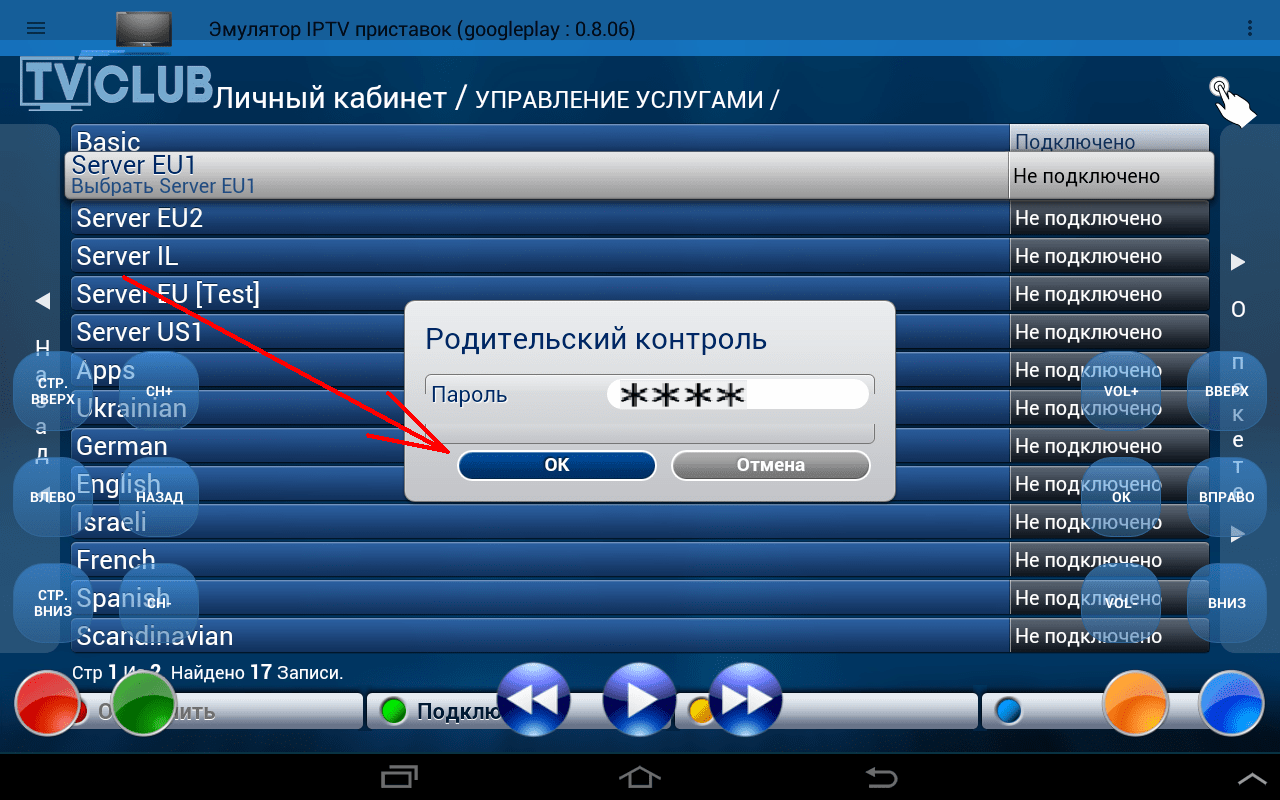
3. Введите настройки UDP прокси в приложение IPTV:
Перейдите в меню настроек приложения, и в разделе «Настройки UDP-прокси» введите IP-адрес и порт, которые были заданы в программе UDP-to-HTTP прокси, после чего выберите тип прокси сервера (Windows или Linux) и нажмите кнопку «OK».
На этом основные настройки программы закончены. Для удобства, вы еще можете выбрать в пункте «Проигрыватель видео» конкретное приложение, с помощью которого будете просматривать видео, или пункт «Выбирается системой» для того, чтобы можно было выбирать плеер каждый раз при запуске просмотра нового канала.
Советы:
Чтобы каждый раз не запускать UDP-to-HTTP прокси на компьютере, можно запускать его как сервис, и он будет автоматически стартовать при загрузке компьютера. Для этого в программе нажмите на кнопку «Установить».
Если UDP-to-HTTP прокси на компьютере не работает, убедитесь, что её не блокирует ваш антивирус или файрвол.
Похожие материалы:
Dropbox для Android.
Лучший музыкальный плеер для Android PowerAmp.
Программы для Android. VLC Media Player, бета версия
Простой способ копирования файлов через WiFi, между Android устройствами, а также между Android устройствами и ПК
Как раздать интернет с ПК на Android планшет или смартфон. Инструкция.
Теги:
- инструкции
- советы и подсказки
Свежие материалы:
Sony Xperia Flip. Складной смартфон с 7-дюймовым экраном и мощным процессором от японского производителя на подходе
Huawei MatePad 2023. Процессор Snapdragon 7 Gen 1, 11-дюймовый 120-Гц IPS дисплей высокого разрешения, поддержка стилуса и клавиатуры за $235
Lenovo Legion Y700 (2023). Дисплей с размером 8,8-дюймов и частотой обновления 144 Гц, мощный процессор Snapdragon 8+ Gen 1 и поддержка быстрой зарядки
Samsung Galaxy Tab S9 Ultra. Технические характеристики и дизайн планшета попали в сеть перед его премьерой
Lenovo Legion Y700 (2023).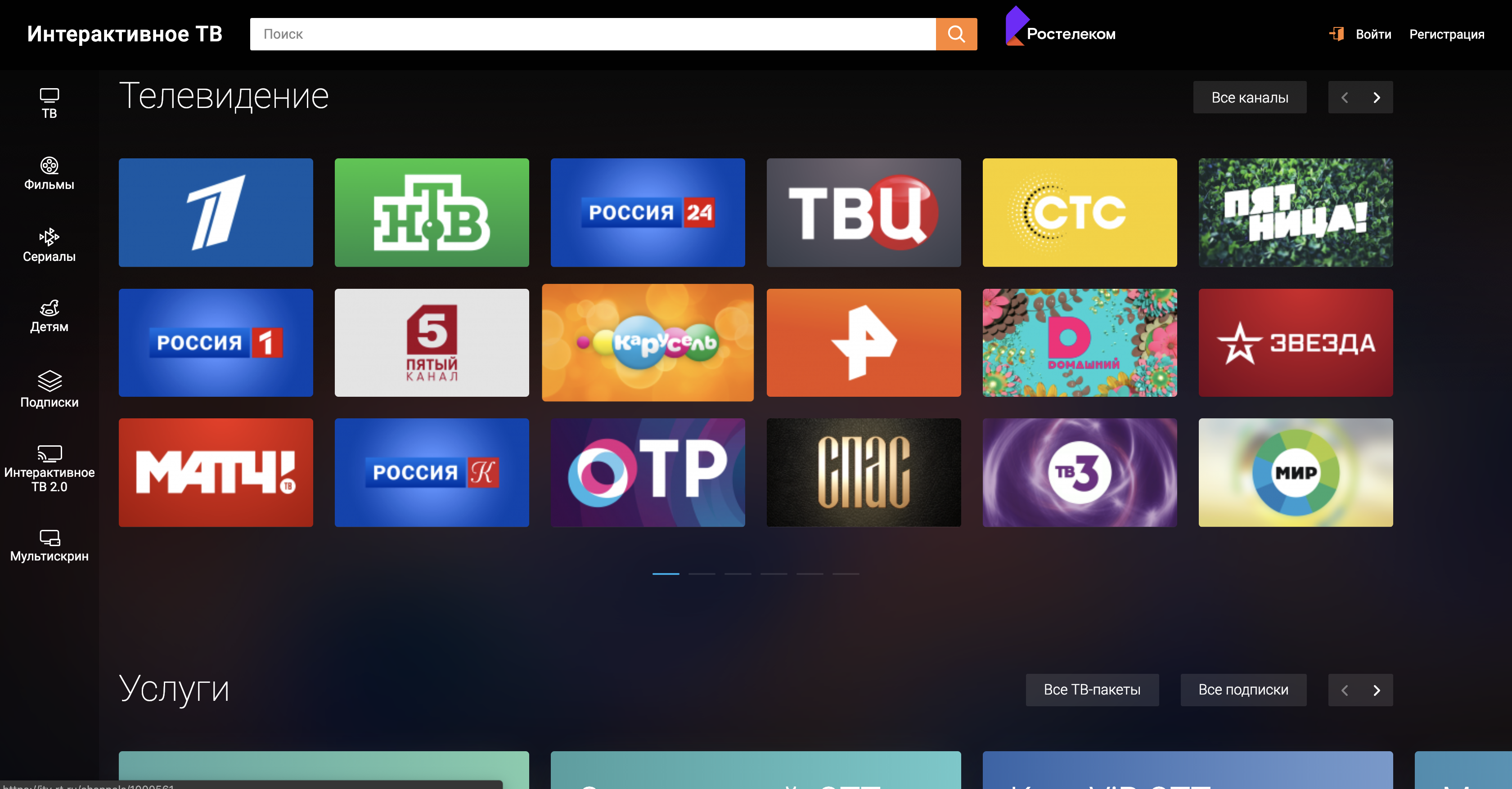 Новый игровой планшет с процессором Snapdragon 8+ Gen 1 и двумя USB Type C портами на официальном видео
Новый игровой планшет с процессором Snapdragon 8+ Gen 1 и двумя USB Type C портами на официальном видео
Обмен с окружением для Windows будет доступен массово. Период тестирования завершен
Realme Pad 2. Планшет с 11.5-дюймовым 120-Гц экраном, процессором MediaTek Helio G99 и аккумулятором с быстрой зарядкой за $245
Карты Google Maps получили новую крутую функцию трехмерных городов
Как смотреть IPTV плейлисты в приложении LAMPA на ресивере Uclan Ustym 4K
-
- 10330
- Спутниковые ресиверы
Как известно, на ресиверах Uclan Ustym 4K Pro и Uclan Ustym 4K OTT можно установить приложение LAMPA, при помощи которого можно получить доступ к различному видеоконтенту,
Приложение постоянно развивается, и дополняется новыми плагинами.
В этой статье мы дадим подробную инструкцию, как легко и просто добавлять и просматривать m3u плейлисты в приложении LAMPA.
Если у вас еще не установлено приложение LAMPA, то его можно установить по инструкции
Далее открываем приложение, и переходим в настройки (шестеренка)
Выбираем пункт меню «Расширения»
Выбираем плагин IPTV, нажимаем ОК и устанавливаем
Для того, чтобы иметь возможность пользоваться этим плагином, надо завести аккаунт на сайте https://cub.watch
Регистрация бесплатная, простая и быстрая. Прописываете email и придумываете пароль. На этом все! Подтверждения не требуется.
После регистрации входите под свои паролем и получаете доступ к загрузке m3u плейлистов
Находите в интернете плейлисты. Сайтов, где публикуются плейлисты той, или иной работоспособности в интернете очень много. Например: https://alensat.com, https://pikniktv. com, http://u4elsat-new.ru, https://sat-port.info, и т.д.
com, http://u4elsat-new.ru, https://sat-port.info, и т.д.
Копируем ссылку, и на сайте https://cub.watch в своем лк, кликаем на «Добавить новый плейлист», вставляем ссылку и нажимаем «Добавить»
Все, плейлист добавлен
Затем на ресивере открываем приложение LAMPA, заходим в настройки, вводим данные своего аккаунта
и нажимаем «Синхронизировать»
Открываем приложение IPTV и смотрим плейлист
Можно добавлять много плейлистов
В заключение заметим, что плагин IPTV в приложении LAMPA имеет очень удобное меню для управления просмотром, много различных функций, но с этим нетрудно разобраться и самому пользователю во время просмотра плейлистов.
Рейтинг статьи:
Всего комментариев: 2
Поделись с друзьями
Посетитель
28 Апреля 2023
Ответ магазина:
Вообще то статья про ресивер. Вы ошиблись адресом. Вам в поддержку лампы надо.
Вы ошиблись адресом. Вам в поддержку лампы надо.
Комментарии полезен?
0
1
Посетитель
14 Апреля 2023
Комментарии полезен?
1
0
Добавить комментарий
WATCHIPTV — ПРОВАЙДЕР IPTV — РЕСЕЛЛЕР IPTV
БИСТ ПРОВАЙДЕР IPTV
Купите подписку IPTV до 18900 каналов и более 85000 VOD со всеми качествами FHD и 4K, вы можете получить бесплатный тест на 24 часа — лучший сервер с 99,9% временем безотказной работы и стабильной работой, 100% возврат денег в течение 24 часов. Гарантия.
Вы здесь, чтобы купить услугу IPTV в
WATCHIPTV.STORE и использовать ее на Smart TV, Android Box, мобильном телефоне, планшете, устройстве Mag, устройстве enigma2, спутниковом ресивере Smart или даже на своем ноутбуке с VLC Player.
1 МЕСЯЦ
$
9
/1 месяц
+12 000 каналов
+40. 000 видео по запросу
000 видео по запросу
%99,99 Время безотказной работы
Без заморозки
Android, ПК, SmartTV
M3U MAG Энигма2
Круглосуточная поддержка
Купить сейчас
3 МЕСЯЦА
$
15
/3 месяца
+12 000 каналов
+40.000 видео по запросу
%99,99 Время безотказной работы
Без заморозки
Android, ПК, SmartTV
М3У МАГ Энигма2
Круглосуточная поддержка
Купить сейчас
6 МЕСЯЦЕВ
$
25
/6 месяцев
+12 000 каналов
+40. 000 видео по запросу
000 видео по запросу
%99,99 Время безотказной работы
Без заморозки
Android, ПК, SmartTV
М3У МАГ Энигма2
Круглосуточная поддержка
Купить сейчас
ЛУЧШИЙ ПЛАН
12 МЕСЯЦЕВ
$
45
/12 месяцев
+12 000 каналов
+40.000 видео по запросу
%99,99 Время безотказной работы
Без заморозки
Android, ПК, SmartTV
М3У МАГ Энигма2
Круглосуточная поддержка
Купить сейчас
Автоматические обновления
наши Сервисы и каналы, а также наша панель автоматически обновляются раз в неделю.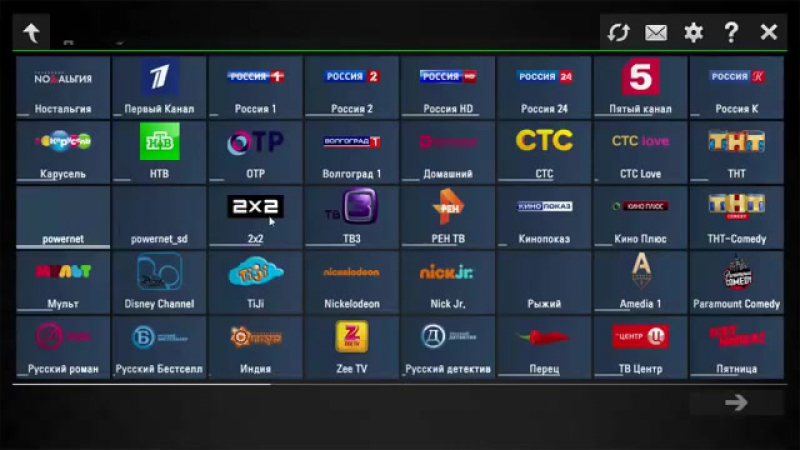
Системы продаж
Все этапы продажи выполняются автоматически. От оплаты до оказания услуги. На этой странице отсутствует человеческий фактор.
Ежедневные резервные копии
Вся инфраструктура Системы IPTV, предоставляемая клиентам, автоматически резервируется каждые 5 минут.
Широкая сеть
Вы можете получить доступ к услугам 24 часа в сутки на скорости 2 Мбит/с без ограничений по времени и пространству.
Защищено
Безопасность пользовательских и сервисных панелей гарантируют бесчисленные прокси.
Бесплатная поддержка
Наша поддержка доступна 24 часа в сутки без перерыва через онлайн-чат и создание тикетов.
Самое главное футбольное соревнование
Лучшие фильмы и сериалы мира
SD , FULL HD , UHD , 4K
самое чувствительное спортивное соревнование
Лучшие каналы дикой природы
Мы гордимся тем, что у нас более 615 торговых посредников и более 39000 клиентов
Как легко смотреть IPTV на телефоне Android
Если вы хотите смотреть IPTV на мобильном телефоне Android, это очень просто. Мы расскажем вам, как это сделать, это очень простой процесс.
Мы расскажем вам, как это сделать, это очень простой процесс.
IPTV — это телевидение, работающее через Интернет. Но вы можете смотреть как классические общедоступные телеканалы, так и некоторые другие. Работает через списки каналов IPTV, которые доставляются в виде ссылки или файла M3U. Мы научим вас смотреть IPTV на Android обоими способами.
Содержание
- 1 Как смотреть IPTV на Android по ссылке M3U
- 2 Как смотреть IPTV на Android по ссылке M3U
Как смотреть IPTV на Android по ссылке M3U
Первым делом все будет заключаться в том, чтобы выбрать приложение, чтобы его увидеть, мы выбрали GSE Smart IPTV, но если вам не очень ясно, вы можете посмотреть наши рекомендации лучших приложений для просмотра IPTV на вашем Android.
Как только наше приложение выбрано, мы начинаем. Во всех них это работает относительно схожим образом, но если у вас есть какие-либо вопросы, вы можете без проблем их прокомментировать.
В случае с GSE Smart IPTV при его открытии мы уже появляемся в удаленных списках, разделе где должны быть. Нажимаем кнопку «+» в правом нижнем углу экрана. Там он попросит нас ввести имя в список и URL-адрес.
Мы можем получить этот URL-адрес из Интернета, они уже подготовлены для этого, и вы увидите их как URL-адрес IPTV или URL-адрес M3U, вам просто нужно найти списков IPTV в Google. Нажимаем добавить.
Подпишитесь на наш Youtube канал
После этого появится список с именем, которое мы ему дали. Когда мы откроем его, мы увидим, что там написано Все каналы . Нажмите туда, и мы увидим все каналы, которые были в этом списке. Теперь нам просто нужно нажать на тот, который нам больше всего нравится, и воспроизвести его, нажав на него и выбрав Play .
Как смотреть IPTV на Android из файла M3U
Хорошо, мы научились делать это по ссылке, но… Что делать, если у нас уже есть скачанный файл M3U? Легкий.
Прежде всего, мы нажмем на кнопку с тремя линиями, которые мы увидим в верхней левой части. Там мы выберем Локальные плейлисты в разделе Место.
Мы нажмем кнопку «+» в нижней правой части экрана. И мы нажмем Добавить файл M3U . Там мы щелкнем там, где написано взгляд , и это заставит нас искать наш список в проводнике. Не обязательно, чтобы мы ставили имя, потому что при размещении файла оно будет поставлено автоматически.
Как только это будет сделано, список появится в наших локальных плейлистах. Нажмите туда и поставьте всех каналов. Мы ищем тот, который нам нужен, и нам нужно будет только нажать на него и выбрать Play. Это просто.
Вы видите, что либо с файлом M3U, либо со ссылкой, смотреть IPTV на вашем Android очень просто.
Как мы уже говорили, если у вас есть какие-либо вопросы, мы будем рады их решить.

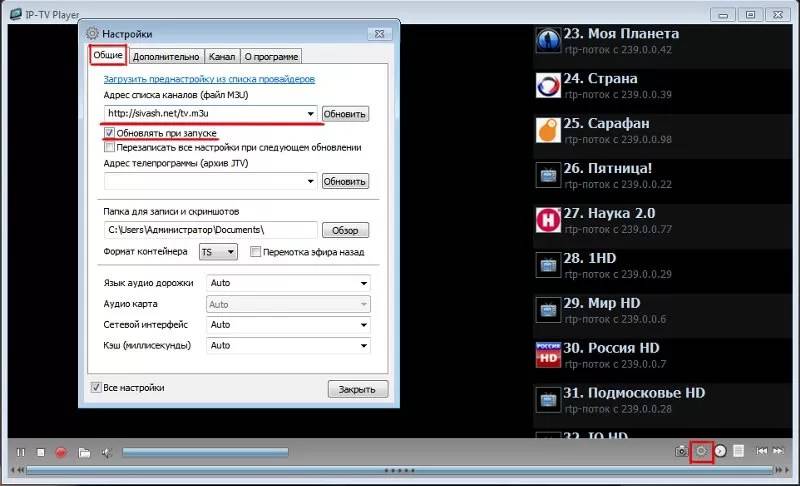 000 видео по запросу
000 видео по запросу 000 видео по запросу
000 видео по запросу